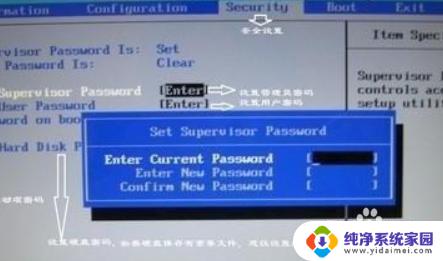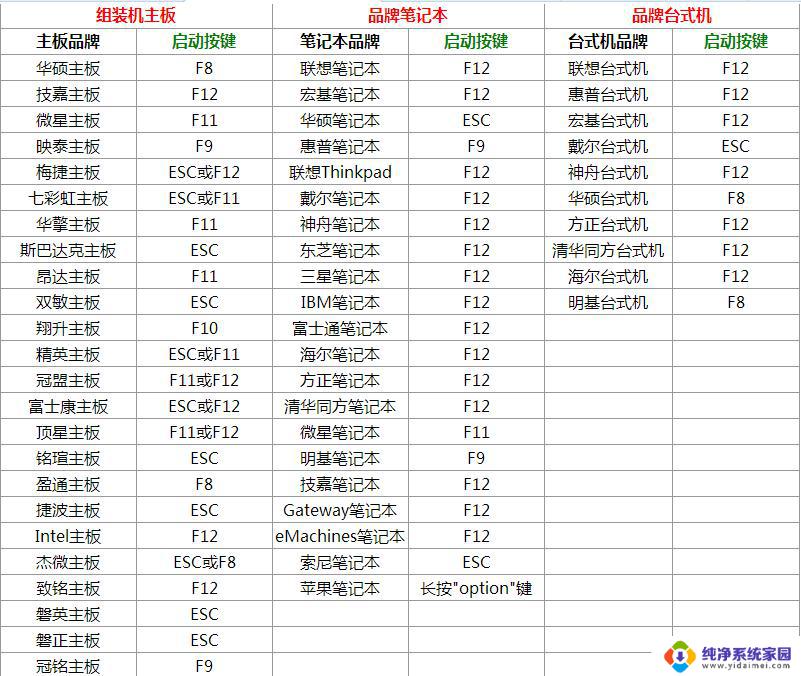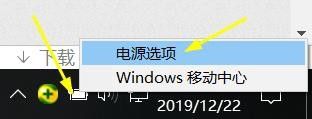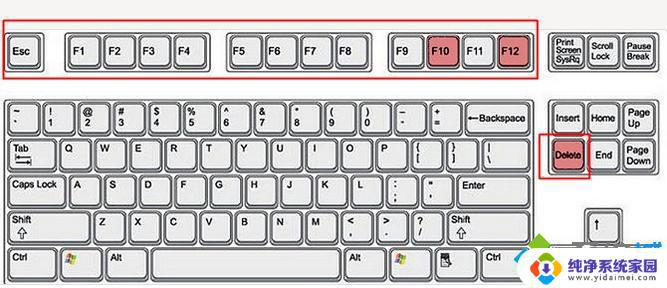y7000进入bios设置按哪个键 联想拯救者y7000如何进入bios设置界面
y7000进入bios设置按哪个键,想要修改联想拯救者y7000的系统设置,需要进入BIOS界面进行操作,然而许多用户不知道该如何进入BIOS设置,导致无法完成需要的操作。如果您也遇到了这个问题,不要担心!下面我们将为您介绍如何进入联想拯救者y7000的BIOS设置界面,让您轻松完成系统操作。
操作方法:
1.第一步,打开您的电脑的时候,我们点开我的电脑然后右键属性就可以看到图示的属性
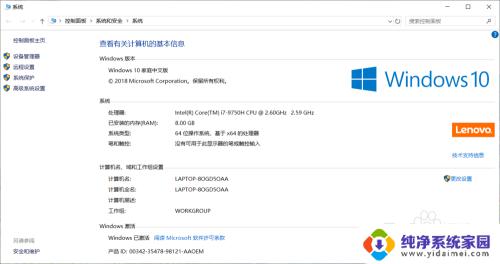
2.第二步,点击桌面的左下角的window我们选择重启哦。这样可以快速的进入设置
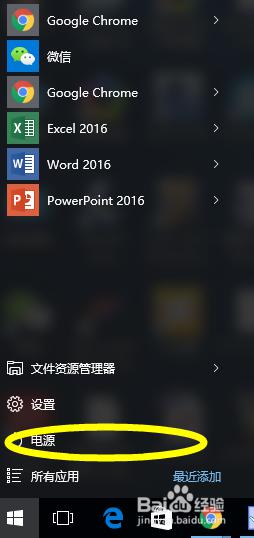
3.第三步,如图所示我们可以看到联想电脑。我们也可以通过按键盘上的window键快速启动哦

4.第四步,之后电脑就进入黑屏状态哦,这个时候我们需要耐心的等候几秒钟

5.第五步,在电脑再次开机的时候我们需要快速的按下F2键哦。这样可以进入BIOS设置

6.第六步,如图所示我们就可以进入BIOS设置了。更改设置后我们可以按F10保存退出就可以重启电脑了

7.总结:
1.对我的电脑右键属性确认电脑系统
2.按键盘上的window键快速启动电源设置重启
3.电脑黑屏再次重启按F2进入BIOS设置
4.在BIOS设置里面按F10保存并退出

以上是y7000进入bios设置的步骤说明,如有不清楚的地方请参考小编的操作步骤,希望这些内容对您有所帮助,感谢您的阅读。